
Por que o iPhone não aparece no iTunes? Explorando possíveis soluções

Se você é um usuário da Apple, você entende como o iTunes é essencial. É um ótimo assistente da Apple que ajuda no gerenciamento de dispositivos iOS . Você pode usar o iTunes para atualizar um iPhone, sincronizar todos os seus arquivos para o iPhone, fazer um backup do seu dispositivo - apenas para citar alguns. Há mais outras vantagens que o iTunes tem para oferecer.
No entanto, antes de usar o iTunes, você deve conectar o dispositivo iOS ao iTunes. Normalmente, seu iPhone deve aparecer no iTunes imediatamente quando você conectá-lo ao computador. Mas, você pode descobrir que seu iPhone não está aparecendo no iTunes, o que significa que você não pode realizar nenhuma operação.
Felizmente, existem várias maneiras de ajudar a corrigir o problema "iPhone não aparece no iTunes". Continue lendo para saber os métodos que você pode empregar para resolvê-lo.
Existem várias razões pelas quais o iPhone não aparece no iTunes. Somente quando você entende a causa raiz pode resolvê-la rapidamente. Aqui estão algumas razões:
1. Um cabo USB danificado
Se houver algo errado com a porta USB ou até mesmo com o próprio cabo, o iPhone não se conectará ao computador.
2. Você não confiou no PC
A falha em escolher a opção "Confiar" no seu telefone fará com que o iTunes não consiga detectá-la.
3. Versões desatualizadas do iTunes
Às vezes, a versão mais antiga não suporta o sistema mais recente do iPhone. Isso pode fazer com que o iPhone não apareça no iTunes. (Clique aqui para baixar a versão mais recente do iTunes no site da Apple.)
4. Problemas de software no computador e iPhone
Pequenas falhas ou bugs de software também podem levar a um "iPhone não aparecer no problema do iTunes.
5. O iPhone está bloqueado ou desligado
Se o dispositivo não estiver ligado ou se você não tiver inserido a senha, ele não poderá se conectar ao iTunes.
Você pode gostar de:
[Soluções Fáceis] Como corrigir o problema de backup e restauração do iTunes?
4 Soluções para corrigir o erro do iTunes ou iPhone 9006 [100% de sucesso]
Como corrigir o problema "dispositivo não aparece no iTunes"? Normalmente, um iPhone deve aparecer no iTunes quando conectado. Caso contrário, você deve tentar as correções descritas abaixo para solucionar o problema.
Principalmente, questões simples como essa podem tornar as coisas um pouco complicadas. Se o telefone estiver bloqueado, o iTunes pode não reconhecê-lo. O bloqueio é como uma camada de segurança que impede que você execute tarefas como exportar ou importar sem que ele seja desbloqueado. Portanto, quando você desbloquear o telefone, o iTunes irá reconhecê-lo instantaneamente.
Às vezes, pode haver pequenas falhas e bugs no telefone ou no computador que você está usando, o que pode impedir que seu iPhone seja visto no iTunes. Assim, o que você deve fazer é reiniciar o dispositivo. Quando um dispositivo é reinicializado, todas as tarefas e atividades atuais serão interrompidas e iniciadas com uma nova memória. Reiniciar o iPhone e começar com uma memória nova pode fazê-lo aparecer no iTunes.
Passo 1. Mantenha pressionados os botões Power e Volume simultaneamente até que um controle deslizante apareça na tela.
Passo 2. Deslize o controle deslizante para desligar o dispositivo; após um breve intervalo, mantenha pressionado o botão liga/desliga mais uma vez para ligá-lo novamente.

Passo 1. Toque no menu Apple e clique em Reiniciar.
Passo 2. Você deve clicar em Reiniciar novamente para confirmar o processo.

Passo 1. Toque no botão Windows e clique na guia Energia .
Passo 2. Clique em Reiniciar para reiniciar o PC.

Leitura adicional:
Como corrigir o erro do iPhone / iTunes 3194 de 11 maneiras? [Atualizado]
[Guia Stepwise] Como reinstalar o iTunes sem perder dados como música?
Se o iTunes não for atualizado por algum tempo, você pode enfrentar o problema "O iTunes não mostra o iPhone". Você deve atualizar o iTunes e o iPhone para obter os recursos mais recentes, compatibilidade e melhor otimização. Aqui estão as etapas para atualizar o iTunes:
Passo 1. Abra a App Store e, em seguida, aceda a Atualizações.
Passo 2. Clique em Instalar para baixar as atualizações do iTunes, se disponíveis.

Se transferir o iTunes a partir da Microsoft Store, receberá as novas atualizações automaticamente. Mas se você baixá-lo do site da Apple, você deve atualizá-lo seguindo os passos abaixo:
Passo 1. Abra o iTunes, aceda à Ajuda e, em seguida, toque em Procurar Atualizações.

Passo 2. Clique na opção Baixar iTunes se houver uma nova atualização.

Muitas razões podem levar a que o dispositivo não apareça no iTunes. Um dos principais motivos é a má conectividade. Portanto, você deve testar se o cabo USB não está em boas condições de funcionamento. Você pode tentar usar outro cabo USB e ver se o computador detectará o dispositivo.
Você também deve verificar se a porta do iPhone está destruída ou tem alguma sujeira. Finalmente, você deve tentar conectar o iPhone a outro PC para ver se a porta USB funciona corretamente.
Como dito, não confiar no seu computador também pode impedir o iTunes de detectar o iPhone. Então, certifique-se de ter selecionado a opção "Confiar" na tela inicial do seu iPhone ao conectá-lo ao computador. Caso contrário, o iTunes não detectará o dispositivo. Veja como confiar no seu PC:
Passo 1. Desbloqueie a tela do iPhone e você verá uma notificação na tela.
Passo 2. Se você selecionou Não confiar por engano, você pode ir para Ajustes, em seguida, para Geral, e Redefinir (Transferir / Redefinir iPhone) e, finalmente, clique em Redefinir. Agora escolha Redefinir localização e privacidade para alterar as configurações.

Saiba Mais:
Como corrigir 'iTunes Driver não instalado' no Windows 10 com métodos infalíveis
Como corrigir o iPhone não sincronizar com o iTunes [8 correções]
A instalação de software de segurança feito por outras empresas que não a Apple pode levar a que o iPhone não se conecte com o iTunes. Você pode até mesmo obter o erro numérico ao sincronizar, restaurar o backup do iPhone, etc. Veja como desinstalar o software de segurança em um computador:
Passo 1. Pressione o botão Opções no Mac e toque em Menu Apple. Depois disso, toque em Informações do Sistema /Relatório do Sistema.
Passo 2. Você verá uma lista aparecendo na tela. Escolha USB.
Passo 3. Logo abaixo do dispositivo USB, verifique o seu iPhone e desinstale o software.
Passo 1. Vá para o Painel de Controle e prossiga para Programas.
Passo 2. Localize o software de terceiros que você instalou, clique com o botão direito do mouse nele e escolha Desinstalar.
Se tudo falhar, você precisa tentar atualizar o driver USB móvel. Este driver mostra ao computador como ele pode se comunicar com dispositivos Apple. Assim, se ele estiver quebrado ou desatualizado, impedirá o PC de detectar o iPhone.
Então, você deve tentar desbloquear seu iPhone e garantir que a tela inicial está aparecendo, em seguida, conecte-o ao PC com um cabo relâmpago. Se o iTunes for iniciado, feche-o.
Passo 1. Conecte o iPhone ao PC e desbloqueie-o. Pressione Iniciar e, em seguida, Gerenciador de dispositivos.
Passo 2. Selecione Gerenciador de dispositivos na parte superior. Encontre a opção Dispositivos portáteis e pressione sobre ela. Clique com o botão direito do mouse em Apple iPhone e escolha a opção Atualizar driver .

Passo 3. Selecione Procurar o software do driver no meu PC na janela.
Passo 4. Escolha Deixe-me escolher em uma lista de drivers disponíveis no computador na janela.
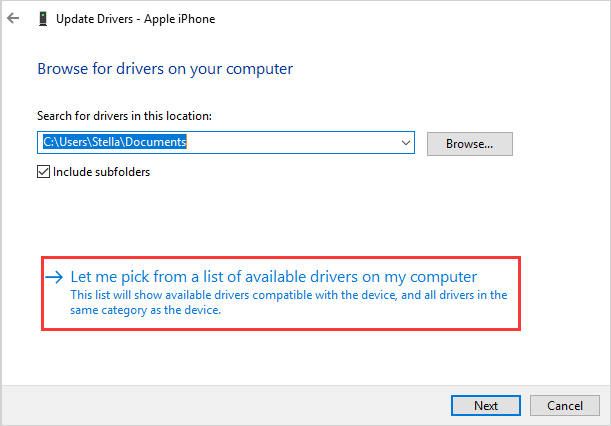
Passo 5. Selecione o driver de dispositivo e pressione Avançar para continuar. O driver começará a ser instalado no computador. Depois de concluído, toque em Fechar para fechar a janela.
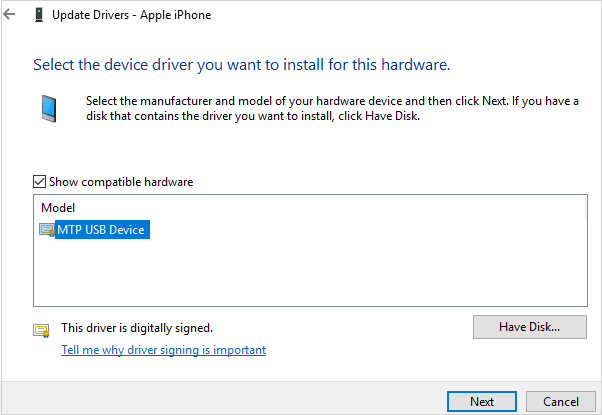
Passo 6. Feche o Gerenciador de dispositivos e reinicie o computador. Verifique se o PC consegue detectar o telefone.
Passo 1. Ligue o iPhone ao PC e, em seguida, desbloqueie-o. Pressione as teclas Windows + R simultaneamente para abrir a caixa Executar.
Passo 2. Copie a pasta % ProgramFiles%\Common Files\Apple\Mobile Device Support\Drivers na caixa e pressione Enter.
Passo 3. Clique com o botão direito do mouse em usbaapl64.inf e selecione a opção Instalar .
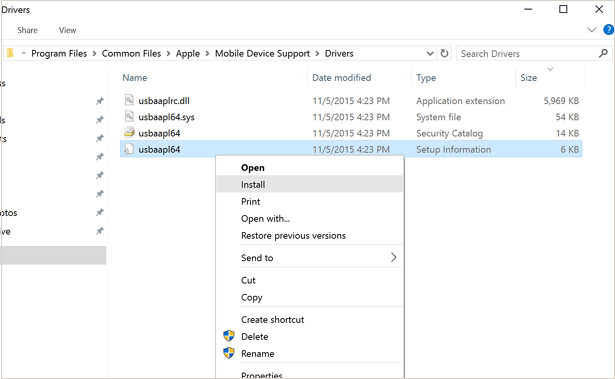
Leia também:
Como corrigir o problema iTunes não pôde se conectar a este iPhone? (6 Soluções Eficazes)
Como corrigir o erro 13014 do iTunes? [9 Métodos]
Se o seu iPhone não pode aparecer no iTunes mesmo depois de tentar todos os outros métodos descritos neste artigo, pode haver algo errado com os módulos de conexão do iTunes ou falhas iOS . Mas, é complicado saber a causa exata.
Assim, a maneira mais fácil que você pode reparar "iPhone não funciona com o iTunes" é usar uma ferramenta de reparo do iTunes - iTunes Repair que funciona em computadores Windows . Esta ferramenta corrige diretamente esses problemas em um piscar de olhos.
Principais características:
Veja como corrigir o iPhone que não aparece no iTunes:
01Depois de baixar e instalar o iTunes Repair no seu computador, inicie o aplicativo. Nas opções disponíveis, selecione Reparar.

02Depois de iniciar o aplicativo, uma janela pop-up surgirá apresentando três opções de reparo. Para iniciar o processo, selecione a opção Reparar problemas de conexão do iTunes . Após a sua seleção, o iTunes Repair começará a examinar os componentes do iTunes.

03Caso os componentes do iTunes estejam totalmente instalados, basta clicar em OK. No entanto, se as mensagens de erro continuarem a aparecer no iTunes, você pode optar pelo Reparo Avançado para buscar assistência adicional e resolver o problema.

Se o seu iPhone não está aparecendo no iTunes, pode ser devido a vários motivos. No entanto, as correções mencionadas acima podem ajudá-lo a resolver o problema. Aconselhamos usar o iTunes Repair para corrigir o iPhone que não aparece no iTunes. É rápido e resolve todos os problemas do iTunes em um clique.
Artigos relacionados:
iTunes Error 14 ou iPhone Error 14? Aqui está a solução completa
Como corrigir o erro do iTunes / iPhone 54 | 11 Soluções comprovadas
[Resolvido] Como corrigir o erro do iTunes 1671 ou iPad erro 1671?
Guia completo sobre como corrigir o erro do iTunes 4005 ou o erro 4005 do iPhone
Como corrigir o iTunes não reconhecendo o problema do iPhone? [Atualização 2023]
Corrigir iTunes Error 9 e iPhone Error 9: Fast Work Out Erro desconhecido